Verkkokauppa WooCommerce – Aseta järjestelmä, aseta maksu ja aloita toimintasi
Käsittelen sähköistä kaupankäyntiä yleensä sivusta. Useimmiten kyse on projektista, johon liittyy minulle sähköistä kaupankäyntiä, esitteiden suunnittelusta verkkosivuihin. Mutta työskentelen itse parhaillaan uuden projektin parissa. Koska etsin vinkkejä ja löysin lähinnä englanninkielisiä ohjeita, ajattelin, että yksinkertainen saksankielinen selitys olisi hyödyllinen internetissä!
[shortcode-muuttuja slug=”adsense”]
Verkkokauppa WordPress + WooCommerce kanssa
Edellytyksenä on tekniikan perusymmärrys. Mutta älä huoli, klikkaamalla verkkosivustoa olet jo täyttänyt 80 prosenttia! Pienellä huolellisuudella ja muutamalla tunnilla aikaa kuka tahansa voi perustaa oman verkkokaupan – ilmaiseksi ja täysin avoimen lähdekoodin pohjalta. Se on sen arvoista. Koska loppujen lopuksi WordPress + WooCommerce -ohjelmalla sinulla on itsenäinen järjestelmä, joka vastaa yksilöllisiä tarpeitasi yrittäjänä.
Miksi? Jos käytät vähän aikaa, säästät paljon aikaa myöhemmin. Minun suositukseni:
Hyvä cappuccino kahvilasta, johon luotat.
noin 2-3 tuntia aikaa
WordPress
Tänään on kyse siitä, että WordPress + WooCommerce saadaan toimimaan lyhyessä ajassa. Kun olet harjoitellut, tarvitset vain muutaman minuutin. Tänään otamme kuitenkin hieman aikaa. Verkkokauppamme perustana on sisällönhallintajärjestelmä (CMS) WordPress. Sen avulla sisältöä (esim. tekstejä tai kuvia) voidaan hallita suhteellisen helposti jopa pienellä teknisellä kokemuksella. Samalla WordPress mahdollistaa myös monimutkaiset järjestelmät. WordPressiä voidaan laajentaa. Kuten älypuhelinten pienet sovellukset, myös lisäosat mahdollistavat uusia toimintoja. Yksi näistä lisäosista on nimeltään WooCommerce.
WooCommerce
WooCommercen avulla verkkokaupat voidaan perustaa yhtä yksinkertaisesti ja mutkattomasti. Jotta säästyisit usein kalliilta matkalta toimistoon, esittelen sinulle ensin WordPressin ja WooCommercen asennuksen:
[shortcode-muuttuja slug=”adsense”]
Asennus
WordPress
WooCommercen edellytyksenä on WordPress. WordPress on helppo aloittaa, ja palveluntarjoaja asentaa sen usein valmiiksi. Vaihtoehtoisesti voit myös luoda oman järjestelmän osoitteessa www.wordpress.com. Kokeneemmille käyttäjille oma asennus (FTP/SQL) olisi pakollinen.
WordPress Online osoitteessa www.wordpress.com
Kokeile sitä itse FTP/SQL:llä? Elma Studios selittää, miten se tehdään täällä
WooCommerce
Kun WordPress on asennettu, vain yksi plugin puuttuu, WooCommerce. WordPressin verkkokauppa-lisäosa. Helpoin tapa on ladata se suoraan ’Dashboard > Plugins > Install’. Vaihtoehtoisesti olen myös tarjonnut latauksen linkkinä (kuvakaappauksen alla).
WooCommerce pyytää sinua määrittämään kaikki sivut kojelaudassa asennuksen jälkeen. Kun vahvistat, WooCommerce on asennettu kokonaan. Lisäosa ja kaikki tarvittavat sivut (kuten ’Oma tili’, ’Ostoskori’).
Edessäsi on uusi, siisti verkkokauppa. Onnittelut!
[shortcode-muuttuja slug=”adsense”]
Aseta WooCommerce
Ensimmäiset asetukset
Muutamat asetukset ovat järjestelmän toiminnan kannalta olennaisia. Löydät ne kohdasta ’Dashboard > WooCommerce > Asetukset’. Yleistä-välilehdellä kannattaa ehdottomasti kiinnittää huomiota maihin ja valuuttoihin:
Saksa
Myyntipaikat
Valuutta
…
Arvonlisävero
Aktivoi alv-välilehdellä (jos et kuulu pienyritysasetuksen piiriin) valintakenttä ”Aktivoi alv”.
VINKKI! Hinnoittelun helpottamiseksi suosittelen myös valitsemaan ”Kyllä, annan tuotteiden hinnat arvonlisäveroineen”. Miksi? Näin voit asettaa hinnat, esimerkiksi 59,99, ja WooCommerce laskee automaattisesti nettosumman ja arvonlisäveron. Valintakentässä ”Näytä hinta kaupassa” valitset ”Sisältää alv:n”. Muussa tapauksessa kaikki verkkokaupan hinnat olisivat myöhemmin arvonlisäverottomia.
[shortcode-muuttuja slug=”adsense”]
Alv-vaihtoehtojen jälkeen siirrytään kohtaan ”Vakiomaksut”. Siihen merkitään yleinen verokanta, Saksassa yleensä 19 prosentin arvonlisävero. Kuvakaappauksessa näet tärkeimmät asetukset, kuten maakoodin, verokannan ja veron nimen.

Voit tehdä täsmälleen samoin myös alennettujen hintojen osalta. Tässä voit syöttää alennetut verokannat verkkokauppaan. Esimerkiksi 7 % useimpien elintarvikkeiden osalta. Sen jälkeen, kuten aina, ”Tallenna muutokset”.
Maksaminen ja muuta
Asetuksista löydät monia muita vaihtoehtoja kuin ”Yleiset asetukset” ja ”Arvonlisävero” – jotka eivät kuulu tämän blogikirjoituksen aihepiiriin. Napsauta hieman ja etsi asiaankuuluvat vaihtoehdot. Kaikki on kuvattu hyvin.
Katso esimerkiksi välilehteä ”Kassa”. Sivun alareunassa on kohta ”Maksutavat”. Täältä voit valita suoraan vakiotavan sekä klassisen pankkisiirron tai Paypal-maksun.
Onneksi olkoon – olet valmis aloittamaan!
Tulossa ensi viikolla! Part2: Tuotteiden hallinta WooCommercessa
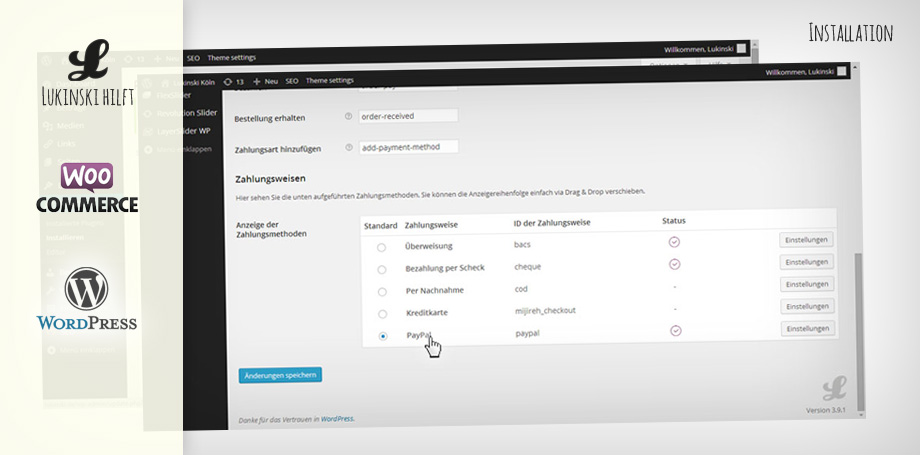





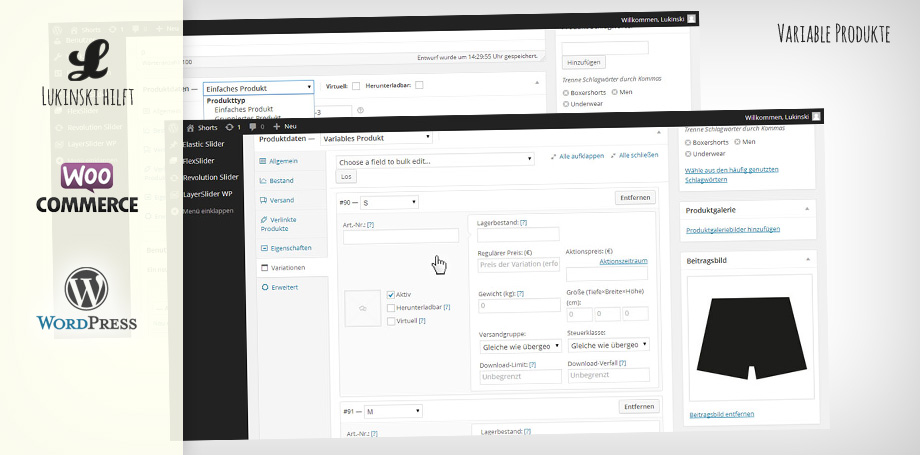



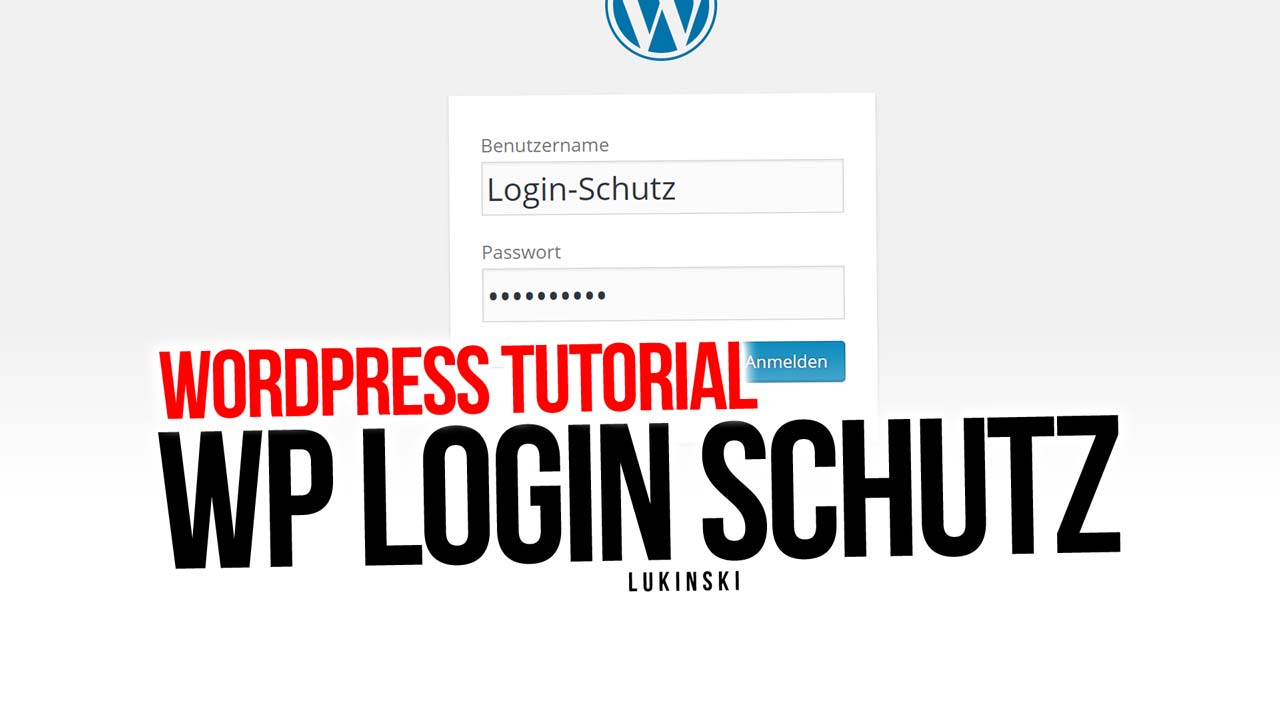
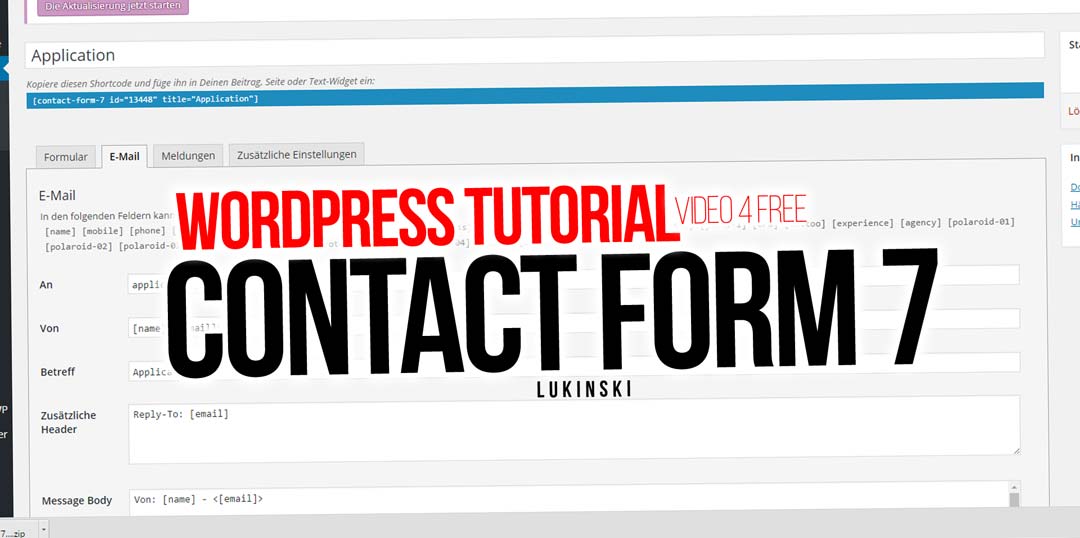


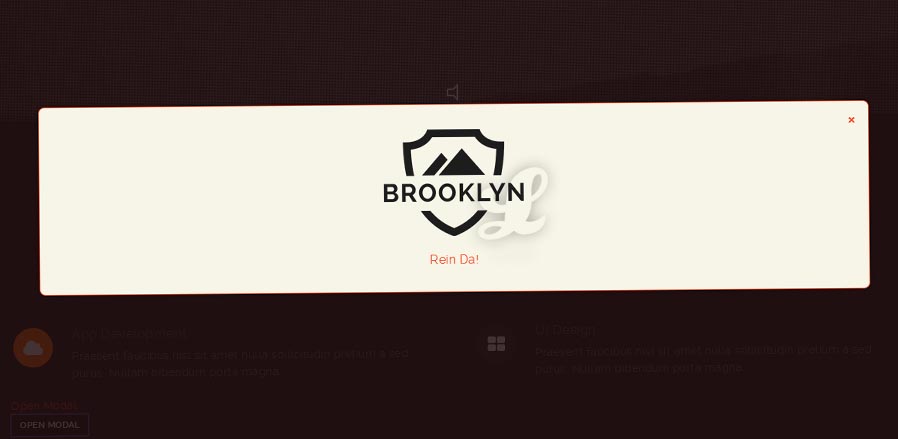
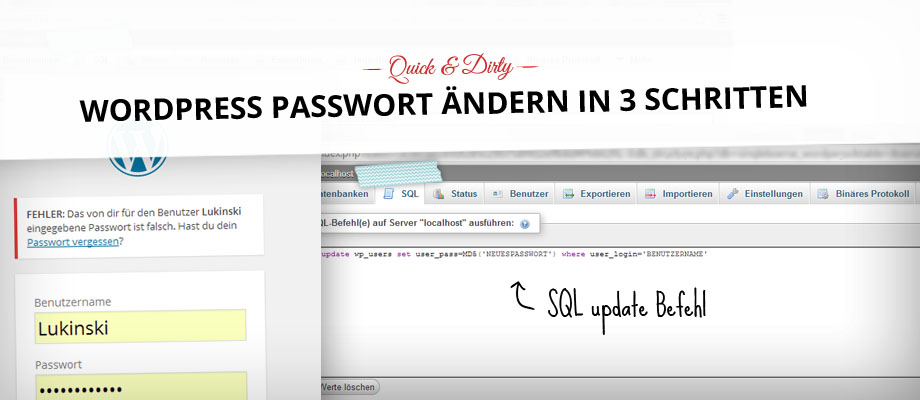


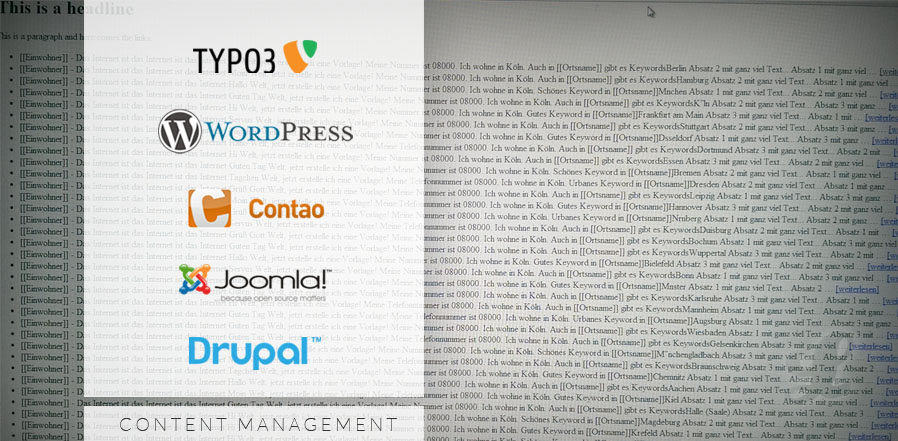
 4.9 / 5.0
4.9 / 5.0